云间玉兔,自出机抒,从零开始制作Web插件网页特效小兔子组件(小挂件widget),基于原生CSS/NPM
著意登楼瞻玉兔,何人张幕遮银阙?又到了一年一度的网页小挂件环节,以往我们都是集成别人开源的组件,但所谓熟读唐诗三百首,不会做诗也会吟,熟读了别人的东西,做几首打油诗也是可以的,但若不能自出机抒,却也成不了大事,所以本次我们从零开始制作属于自己的网页小挂件,博君一晒。
玉兔主题元素绘制
成本最低的绘制方式是使用纯CSS,不依赖任何图片和三方库,首先创建绘制容器:
<div id="rabbit_box"></div>
由于是小挂件,我们首先将容器固定在右下角:
#rabbit_box{position: fixed;bottom: var(--pos,5%);right: 35px;z-index: 99;border: none;outline: none;filter: drop-shadow(3px 5px 2px rgb(0 0 0 / 0.4));}
这里加了一层filter滤镜,可以让玉兔更加立体。
考虑到复用性和可移植性,将主题元素动态添加到容器中:
function rabbit_init(){var container = document.getElementById("rabbit_box");container.innerHTML = '<div class="rabbit"><div class="rabbit__leg rabbit__leg--one"></div><div class="rabbit__leg rabbit__leg--two"></div><div class="rabbit__tail"></div><div class="rabbit__body"></div><div class="rabbit__leg rabbit__leg--three"></div><div class="rabbit__leg rabbit__leg--four"></div><div class="rabbit__ear rabbit__ear--right"></div><div class="rabbit__head"></div><div class="rabbit__ear rabbit__ear--left"></div></div>';}rabbit_init()
这里玉兔元素由八个小组件构成,分别是头部,四肢,四爪,两只耳朵,眼睛,尾巴以及嘴。
随后设置CSS样式:
.rabbit .rabbit__body {width: 4em;height: 5.6em;background: #F4F4F4;border-radius: 50% 50% 50% 50%/60% 60% 40% 40%;transform: rotate(-40deg);box-shadow: inset -2.3em -2.7em 0 0 var(--theme-color,#D2DAEE);}
兔子身体元素通过border-radius来获得圆润的曲线,同时使用transform旋转元素得到一个适合的角度。最后通过box-shadow属性来设置颜色,颜色可以自定义,如果没有自定义则使用默认值#D2DAEE,注意旋转角度需要指定单位:deg。
接着绘制头部:
.rabbit .rabbit__head {position: absolute;width: 4em;height: 4.6em;top: -2.5em;left: -2em;background: var(--theme-color,#e1e6f4);border-radius: 50% 50% 50% 50%/65% 60% 40% 35%;transform: rotate(-120deg);overflow: hidden;}.rabbit .rabbit__head:before {content: "";position: absolute;width: 0.65em;height: 0.5em;top: -0.1em;left: 1.8em;background: #F97996;border-radius: 50% 50% 50% 50%/30% 30% 70% 70%;transform: rotate(130deg);}.rabbit .rabbit__head:after {content: "";position: absolute;width: 1em;height: 1em;top: 1.5em;left: 1.6em;background: #F4F4F4;border-radius: 50%;box-shadow: inset 0.1em 0.15em 0 0.37em #e2262e;}
这里通过::before 和 ::after 伪元素在兔子头部元素的前面或后面插入内容,头部前面绘制兔嘴,后面则插入兔子眼睛,之所以这样控制,是因为可以灵活的使用box-shadow填充颜色。
接着绘制耳朵:
.rabbit .rabbit__ear {position: absolute;border-radius: 50% 50% 50% 50%/40% 40% 60% 60%;transform-origin: 50% 100%;}.rabbit .rabbit__ear--left {width: 2.2em;height: 4.7em;top: -5.7em;left: -0.2em;background: #F3E3DE;transform: rotate(60deg);box-shadow: inset 0.3em -0.4em 0 -0.1em var(--theme-color,#c7d1ea);-webkit-animation: ear-left 3s infinite ease-out;animation: ear-left 3s infinite ease-out;}.rabbit .rabbit__ear--right {width: 2em;height: 4.7em;top: -5.5em;left: -0.7em;background: var(--theme-color,#D2DAEE);transform: rotate(20deg);-webkit-animation: ear-right 3s infinite ease-out;animation: ear-right 3s infinite ease-out;}@-webkit-keyframes ear-left {0%, 20%, 100% {transform: rotate(40deg);}10%, 30%, 80% {transform: rotate(45deg);}90% {transform: rotate(50deg);}}@keyframes ear-left {0%, 20%, 100% {transform: rotate(40deg);}10%, 30%, 80% {transform: rotate(45deg);}90% {transform: rotate(50deg);}}@-webkit-keyframes ear-right {0%, 20%, 100% {transform: rotate(10deg);}10%, 30%, 80% {transform: rotate(5deg);}90% {transform: rotate(0deg);}}@keyframes ear-right {0%, 20%, 100% {transform: rotate(10deg);}10%, 30%, 80% {transform: rotate(5deg);}90% {transform: rotate(0deg);}}
这里通过-webkit-animation属性让兔子左右耳在3秒内进行来回摆动,达到一种动态效果,注意左耳内侧颜色固定为:#F3E3DE,同时动画会影响元素的布局,需要注意元素的宽高。
最后就是四肢和尾巴:
.rabbit .rabbit__leg {position: absolute;}.rabbit .rabbit__leg--one {width: 0.8em;height: 3em;top: 2.3em;left: 0.2em;background: var(--theme-color,#c7d1ea);border-radius: 50% 50% 50% 50%/30% 30% 70% 70%;transform-origin: 50% 0%;transform: rotate(15deg);}.rabbit .rabbit__leg--one:before {content: "";position: absolute;width: 0.8em;height: 0.5em;top: 2.6em;left: -0.2em;background: #f3f6ff;border-radius: 50% 50% 50% 50%/70% 70% 30% 30%;transform: rotate(-10deg);}.rabbit .rabbit__leg--three {width: 0.9em;height: 3em;top: 2.4em;left: 0.7em;background: var(--theme-color,#e1e6f4);border-radius: 50% 50% 50% 50%/30% 30% 70% 70%;transform-origin: 50% 0%;transform: rotate(10deg);}.rabbit .rabbit__leg--three:before {content: "";position: absolute;width: 0.8em;height: 0.5em;top: 2.6em;left: -0.2em;background: #f3f6ff;border-radius: 50% 50% 50% 50%/70% 70% 30% 30%;transform: rotate(-10deg);}.rabbit .rabbit__leg--two {width: 2.6em;height: 3.6em;top: 1.7em;left: 1.6em;background: #c7d1ea;border-radius: 50% 50% 50% 50%/50% 50% 50% 50%;transform-origin: 50% 0%;transform: rotate(10deg);}.rabbit .rabbit__leg--two:before {content: "";position: absolute;width: 1.6em;height: 0.8em;top: 3.05em;left: 0em;background: #f3f6ff;border-radius: 50% 50% 50% 50%/70% 70% 30% 30%;transform: rotate(-10deg);}.rabbit .rabbit__leg--four {width: 2.6em;height: 3.6em;top: 1.8em;left: 2.1em;background: var(--theme-color,#e1e6f4);border-radius: 50% 50% 50% 50%/50% 50% 50% 50%;transform-origin: 50% 0%;transform: rotate(10deg);}.rabbit .rabbit__leg--four:before {content: "";position: absolute;width: 1.6em;height: 0.8em;top: 3.05em;left: 0em;background: #f3f6ff;border-radius: 50% 50% 50% 50%/70% 70% 30% 30%;transform: rotate(-10deg);}.rabbit .rabbit__tail {position: absolute;width: 0.9em;height: 0.9em;top: 3.7em;left: 4em;background: var(--theme-color,#D2DAEE);transform: rotate(25deg);}.rabbit .rabbit__tail:after, .rabbit .rabbit__tail:before {content: "";position: absolute;width: 100%;height: 100%;background: var(--theme-color,#D2DAEE);border-radius: 50%;}.rabbit .rabbit__tail:before {top: 0;left: -50%;}.rabbit .rabbit__tail:after {top: 50%;left: 0;}
这里四肢和四爪的颜色应该有差异,四肢颜色可以自定义,四爪固定为白色,以达到“四蹄踏雪”的效果。
接着改造初始化函数,使其可以动态更改颜色:
function rabbit_init(color=null,pos=null){var container = document.getElementById("rabbit_box");container.innerHTML = '<div class="rabbit"><div class="rabbit__leg rabbit__leg--one"></div><div class="rabbit__leg rabbit__leg--two"></div><div class="rabbit__tail"></div><div class="rabbit__body"></div><div class="rabbit__leg rabbit__leg--three"></div><div class="rabbit__leg rabbit__leg--four"></div><div class="rabbit__ear rabbit__ear--right"></div><div class="rabbit__head"></div><div class="rabbit__ear rabbit__ear--left"></div></div>';if(color != null){document.documentElement.style.setProperty("--theme-color",color);}if(pos != null){document.documentElement.style.setProperty("--pos",pos);}}rabbit_init("pink")
最终效果:

开源发布
现在我们将这个开源特效打包上线,首先创建项目目录:
mkdir rabbit
随后将特效的样式CSS代码以及JS代码分别抽离出来:rabbit.css:
.rabbit {position: relative;}.rabbit .rabbit__body {width: 4em;height: 5.6em;background: #F4F4F4;border-radius: 50% 50% 50% 50%/60% 60% 40% 40%;transform: rotate(-40deg);box-shadow: inset -2.3em -2.7em 0 0 var(--theme-color,#D2DAEE);}.rabbit .rabbit__head {position: absolute;width: 4em;height: 4.6em;top: -2.5em;left: -2em;background: var(--theme-color,#e1e6f4);border-radius: 50% 50% 50% 50%/65% 60% 40% 35%;transform: rotate(-120deg);overflow: hidden;}.rabbit .rabbit__head:before {content: "";position: absolute;width: 0.65em;height: 0.5em;top: -0.1em;left: 1.8em;background: #F97996;border-radius: 50% 50% 50% 50%/30% 30% 70% 70%;transform: rotate(130deg);}.rabbit .rabbit__head:after {content: "";position: absolute;width: 1em;height: 1em;top: 1.5em;left: 1.6em;background: #F4F4F4;border-radius: 50%;box-shadow: inset 0.1em 0.15em 0 0.37em #e2262e;}.rabbit .rabbit__ear {position: absolute;border-radius: 50% 50% 50% 50%/40% 40% 60% 60%;transform-origin: 50% 100%;}.rabbit .rabbit__ear--left {width: 2.2em;height: 4.7em;top: -5.7em;left: -0.2em;background: #F3E3DE;transform: rotate(60deg);box-shadow: inset 0.3em -0.4em 0 -0.1em var(--theme-color,#c7d1ea);-webkit-animation: ear-left 3s infinite ease-out;animation: ear-left 3s infinite ease-out;}.rabbit .rabbit__ear--right {width: 2em;height: 4.7em;top: -5.5em;left: -0.7em;background: var(--theme-color,#D2DAEE);transform: rotate(20deg);-webkit-animation: ear-right 3s infinite ease-out;animation: ear-right 3s infinite ease-out;}.rabbit .rabbit__leg {position: absolute;}.rabbit .rabbit__leg--one {width: 0.8em;height: 3em;top: 2.3em;left: 0.2em;background: var(--theme-color,#c7d1ea);border-radius: 50% 50% 50% 50%/30% 30% 70% 70%;transform-origin: 50% 0%;transform: rotate(15deg);}.rabbit .rabbit__leg--one:before {content: "";position: absolute;width: 0.8em;height: 0.5em;top: 2.6em;left: -0.2em;background: #f3f6ff;border-radius: 50% 50% 50% 50%/70% 70% 30% 30%;transform: rotate(-10deg);}.rabbit .rabbit__leg--three {width: 0.9em;height: 3em;top: 2.4em;left: 0.7em;background: var(--theme-color,#e1e6f4);border-radius: 50% 50% 50% 50%/30% 30% 70% 70%;transform-origin: 50% 0%;transform: rotate(10deg);}.rabbit .rabbit__leg--three:before {content: "";position: absolute;width: 0.8em;height: 0.5em;top: 2.6em;left: -0.2em;background: #f3f6ff;border-radius: 50% 50% 50% 50%/70% 70% 30% 30%;transform: rotate(-10deg);}.rabbit .rabbit__leg--two {width: 2.6em;height: 3.6em;top: 1.7em;left: 1.6em;background: #c7d1ea;border-radius: 50% 50% 50% 50%/50% 50% 50% 50%;transform-origin: 50% 0%;transform: rotate(10deg);}.rabbit .rabbit__leg--two:before {content: "";position: absolute;width: 1.6em;height: 0.8em;top: 3.05em;left: 0em;background: #f3f6ff;border-radius: 50% 50% 50% 50%/70% 70% 30% 30%;transform: rotate(-10deg);}.rabbit .rabbit__leg--four {width: 2.6em;height: 3.6em;top: 1.8em;left: 2.1em;background: var(--theme-color,#e1e6f4);border-radius: 50% 50% 50% 50%/50% 50% 50% 50%;transform-origin: 50% 0%;transform: rotate(10deg);}.rabbit .rabbit__leg--four:before {content: "";position: absolute;width: 1.6em;height: 0.8em;top: 3.05em;left: 0em;background: #f3f6ff;border-radius: 50% 50% 50% 50%/70% 70% 30% 30%;transform: rotate(-10deg);}.rabbit .rabbit__tail {position: absolute;width: 0.9em;height: 0.9em;top: 3.7em;left: 4em;background: var(--theme-color,#D2DAEE);transform: rotate(25deg);}.rabbit .rabbit__tail:after, .rabbit .rabbit__tail:before {content: "";position: absolute;width: 100%;height: 100%;background: var(--theme-color,#D2DAEE);border-radius: 50%;}.rabbit .rabbit__tail:before {top: 0;left: -50%;}.rabbit .rabbit__tail:after {top: 50%;left: 0;}@-webkit-keyframes ear-left {0%, 20%, 100% {transform: rotate(40deg);}10%, 30%, 80% {transform: rotate(45deg);}90% {transform: rotate(50deg);}}@keyframes ear-left {0%, 20%, 100% {transform: rotate(40deg);}10%, 30%, 80% {transform: rotate(45deg);}90% {transform: rotate(50deg);}}@-webkit-keyframes ear-right {0%, 20%, 100% {transform: rotate(10deg);}10%, 30%, 80% {transform: rotate(5deg);}90% {transform: rotate(0deg);}}@keyframes ear-right {0%, 20%, 100% {transform: rotate(10deg);}10%, 30%, 80% {transform: rotate(5deg);}90% {transform: rotate(0deg);}}#rabbit_box{position: fixed;bottom: var(--pos,5%);right: 35px;z-index: 99;border: none;outline: none;filter: drop-shadow(3px 5px 2px rgb(0 0 0 / 0.4));}
rabbit.js代码:
(function (name, context, fn) {if (typeof module != 'undefined' && module.exports) {// Node 环境module.exports = fn();} else if (typeof context['define'] == 'function' && (context['define']['amd'] || context['define']['cmd'])) {// Require.js 或 Sea.js 环境define(fn);} else {// client 环境context[name] = fn();}})('rabbit_init', this, function () {return function (color=null,pos=null) {var container = document.getElementById("rabbit_box");container.innerHTML = '<div class="rabbit"><div class="rabbit__leg rabbit__leg--one"></div><div class="rabbit__leg rabbit__leg--two"></div><div class="rabbit__tail"></div><div class="rabbit__body"></div><div class="rabbit__leg rabbit__leg--three"></div><div class="rabbit__leg rabbit__leg--four"></div><div class="rabbit__ear rabbit__ear--right"></div><div class="rabbit__head"></div><div class="rabbit__ear rabbit__ear--left"></div></div>';if(color != null){document.documentElement.style.setProperty("--theme-color",color);}if(pos != null){document.documentElement.style.setProperty("--pos",pos);}}});
保存在项目的lib目录。
首先将项目提交到Github: https://github.com/zcxey2911/rabbit
随后运行命令填写NPM配置:
npm init
entry point 配置项填写你的入口文件:
entry point: ./lib/rabbit.js
登录NPM账号,随后发布:
npm loginnpm publish
登录之前,最好将切换回默认源,否则无法登录:
npm config set registry=https://registry.npmjs.com
发布成功后,查看发布内容:https://www.npmjs.com/package/rabbit-widget
开源库引入和使用
首先需要引入模块,可以使用 CDN 直接引入或者通过 NPM 包的形式安装。
直接引入:
<!-- https://cdn.jsdelivr.net/gh/zcxey2911/rabbit@v1.0.0/lib/rabbit.css --><!-- https://cdn.jsdelivr.net/gh/zcxey2911/rabbit@v1.0.0/lib/rabbit.js --><linkrel="stylesheet"href="https://cdn.jsdelivr.net/gh/zcxey2911/rabbit@v1.0.0/lib/rabbit.css"/><div id="rabbit_box"></div><script>function init_rabbit(){rabbit_init("pink","20%"); // 粉色 高度20%//rabbit_init(); //默认颜色 默认位置}</script><scriptasynconload="init_rabbit()"src="https://cdn.jsdelivr.net/gh/zcxey2911/rabbit@v1.0.0/lib/rabbit.js"></script>
NPM 包的形式安装:
// npm install --save rabbit-widgetimport 'rabbit-widget/lib/rabbit.css';var rabbit_init = require('rabbit-widget');rabbit_init();
如果使用NPM导入模块的形式引入,请确保页面加载完毕之后执行再执行rabbit_init();,否则会报错:Uncaught TypeError: Cannot set properties of null (setting 'innerHTML')。
这里以Vue.js3.0组件为例子:
<template><a-layout class="layout"><a-layout-header><div class="logo" /><ad_header /></a-layout-header><a-layout-content style="padding: 0 50px"><a-breadcrumb style="margin: 16px 0"><a-breadcrumb-item>广告平台</a-breadcrumb-item><a-breadcrumb-item>首页</a-breadcrumb-item></a-breadcrumb><div :style="{ background: '#fff', padding: '24px', minHeight: '280px' }">这里是首页<div id="rabbit_box"></div></div></a-layout-content><a-layout-footer style="text-align: center">在线广告平台</a-layout-footer></a-layout></template><script>import ad_header from './ad_header';import 'rabbit-widget/lib/rabbit.css';var rabbit_init = require('rabbit-widget');export default {data() {return {}},//声明子组件components:{'ad_header':ad_header},methods:{},created(){this.$nextTick(() => {console.log("页面加载完啦~")rabbit_init();})}}</script><style>.site-layout-content {min-height: 280px;padding: 24px;background: #fff;}#components-layout-demo-top .logo {float: left;width: 120px;height: 31px;margin: 16px 24px 16px 0;background: rgba(255, 255, 255, 0.3);}.ant-row-rtl #components-layout-demo-top .logo {float: right;margin: 16px 0 16px 24px;}[data-theme='dark'] .site-layout-content {background: #141414;}</style>
项目中引入效果:
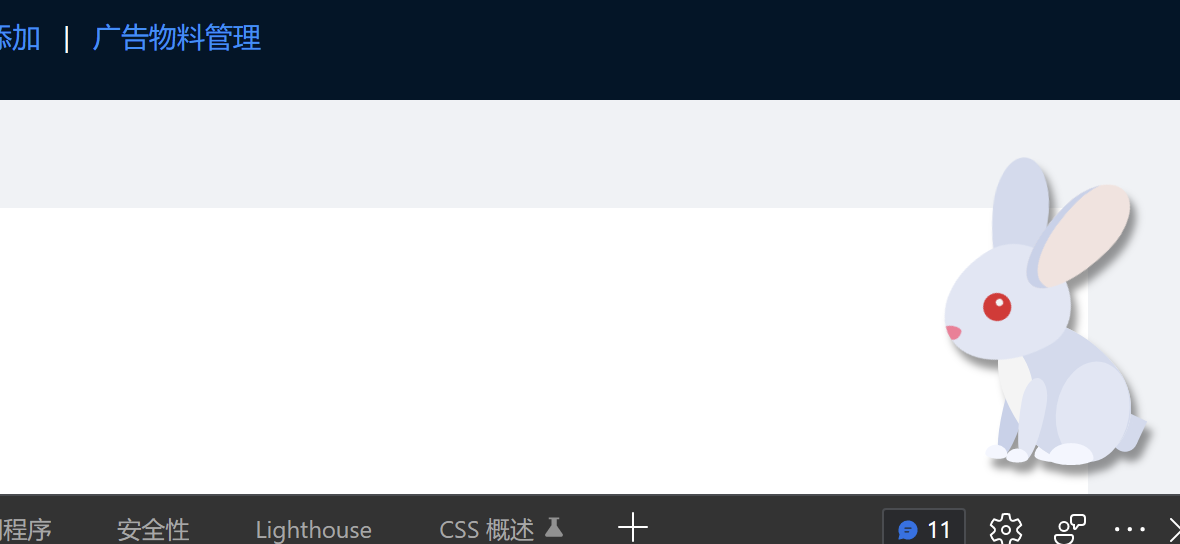
结语
奉上项目代码,与众亲同飨:https://github.com/zcxey2911/rabbit https://www.npmjs.com/package/rabbit-widget ,最后祝各位乡亲祥瑞玉兔,人机平安,愿诸君2023年武运昌隆,前端一统。
云间玉兔,自出机抒,从零开始制作Web插件网页特效小兔子组件(小挂件widget),基于原生CSS/NPM的更多相关文章
- 使用asp.net从零开始制作设计网站---转载
首先感谢提供此教程的朋友,可以给大家学习的机会,很有用,留着好好学.如下正文: 1. 申请域名 2. 购买空间 3. 备案 4. 使用photoshop完成设计与切图 5. 使用dreamweave ...
- 从零开始学 Web 之 移动Web(一)屏幕相关基本知识,调试,视口,屏幕适配
大家好,这里是「 从零开始学 Web 系列教程 」,并在下列地址同步更新...... github:https://github.com/Daotin/Web 微信公众号:Web前端之巅 博客园:ht ...
- 从零开始制作Minecraft启动器(C++开源)
从零开始制作Minecraft启动器(C++开源) 新手飙车了~~~,MC启动器源码大放送,随心所欲打造自己的专属MC启动器,这不是易语言,是C++...分析原理,关键源码都有详细的注释,代码编好就打 ...
- 从零开始学 Web 之 CSS(三)链接伪类、背景、行高、盒子模型、浮动
大家好,这里是「 Daotin的梦呓 」从零开始学 Web 系列教程.此文首发于「 Daotin的梦呓 」公众号,欢迎大家订阅关注.在这里我会从 Web 前端零基础开始,一步步学习 Web 相关的知识 ...
- 从零开始学 Web 之 Vue.js(六)Vue的组件
大家好,这里是「 从零开始学 Web 系列教程 」,并在下列地址同步更新...... github:https://github.com/Daotin/Web 微信公众号:Web前端之巅 博客园:ht ...
- 从零开始学 Web 之 Vue.js(五)Vue的动画
大家好,这里是「 从零开始学 Web 系列教程 」,并在下列地址同步更新...... github:https://github.com/Daotin/Web 微信公众号:Web前端之巅 博客园:ht ...
- 从零开始学 Web 之 Vue.js(四)Vue的Ajax请求和跨域
大家好,这里是「 从零开始学 Web 系列教程 」,并在下列地址同步更新...... github:https://github.com/Daotin/Web 微信公众号:Web前端之巅 博客园:ht ...
- 从零开始学 Web 之 HTML(一)认识前端
大家好,这里是 Daotin 从零开始学 Web 系列教程.此文首发于「 Daotin的梦呓 」,欢迎大家订阅关注.在这里我会从 Web 前端零基础开始,一步步学习 Web 相关的知识点,期间也会分享 ...
- 从零开始学 Web 之 CSS(一)选择器
大家好,这里是「 Daotin的梦呓 」从零开始学 Web 系列教程.此文首发于「 Daotin的梦呓 」公众号,欢迎大家订阅关注.在这里我会从 Web 前端零基础开始,一步步学习 Web 相关的知识 ...
- 从零开始学 Web 之 CSS(四)CSS初始化、定位、overflow、标签规范
大家好,这里是「 Daotin的梦呓 」从零开始学 Web 系列教程.此文首发于「 Daotin的梦呓 」公众号,欢迎大家订阅关注.在这里我会从 Web 前端零基础开始,一步步学习 Web 相关的知识 ...
随机推荐
- mujoco d4rl 安装问题
最近mujoco免费了,属实爽歪歪,安装d4rl没有以前那么麻烦了(不知为何半年前我安装d4rl时走了那么多弯路) mujoco安装 在 https://mujoco.org/download 上面下 ...
- github使用Webhooks实现自动化部署
参考: https://blog.csdn.net/u013764814/article/details/85240752 -------------------------------------- ...
- maven-入门到入土
详情见代码重工:连接http://heavy_code_industry.gitee.io/code_heavy_industry/pro002-maven/
- 「浙江理工大学ACM入队200题系列」问题 B: 零基础学C/C++12——求平均值
本题是浙江理工大学ACM入队200题第二套中的B题 我们先来看一下这题的题面. 由于是比较靠前的题目,这里插一句.各位新ACMer朋友们,请一定要养成仔细耐心看题的习惯,尤其是要利用好输入和输出样例. ...
- 图扑软件 3D 组态编辑器,低代码零代码构建数字孪生工厂
行业背景 随着中国制造 2025 计划的提出,新一轮的工业改革拉开序幕.大数据积累的指数级增长为智能商业爆发奠定了良好的基础,传统制造业高污染.高能耗.低效率的生产模式已不符合现代工业要求. 图扑拖拽 ...
- docker+nginx 安装部署修改资源目录配置文件和容器端口信息
查看docker镜像 可以先查看docker下是否存在nginx镜像,使用如下这些命令查看: docker images: 列出所有镜像. docker images nginx: 列出所有nginx ...
- csp2022第一轮游记
DAY -7? 学校没买桶装水!我一时半会不去打水,真的渴.果不其然开始咳嗽了.DAY -1 隔壁班同学主动申请停课了,我也跟来复习,这天主要的成果是把选择题错误控制到2-3题,顺便整理了一点笔记. ...
- ironic组件硬件自检服务——ironic-inspector
介绍 ironic-inspector是一个用于硬件自检的辅助型服务,它可以对被ironic组件管理的裸金属节点进行硬件自检,通过在裸金属节点上运行内存系统,发现裸金属节点的硬件信息,例如CPU数量和 ...
- C#程序自启动
在窗体加载事件里面加入下述代码: //设置开机自启动 RegistryKey registryKey = Registry.CurrentUser.OpenSubKey ("SOFTWARE ...
- RabbitMq发布确认
RabbitMq发布确认 发布确认原理 生产者将信道设置成 confirm 模式,一旦信道进入 confirm 模式,所有在该信道上面发布的消息都将会被指派一个唯一的 ID(从 1 开始),一旦消息被 ...
